Włącz przekierowanie portów dla wersji TL-WDR7660 Gigabit

1 Zaloguj się, używając swojej nazwy użytkownika i hasła (domyślny adres IP: 192.168.0.1)
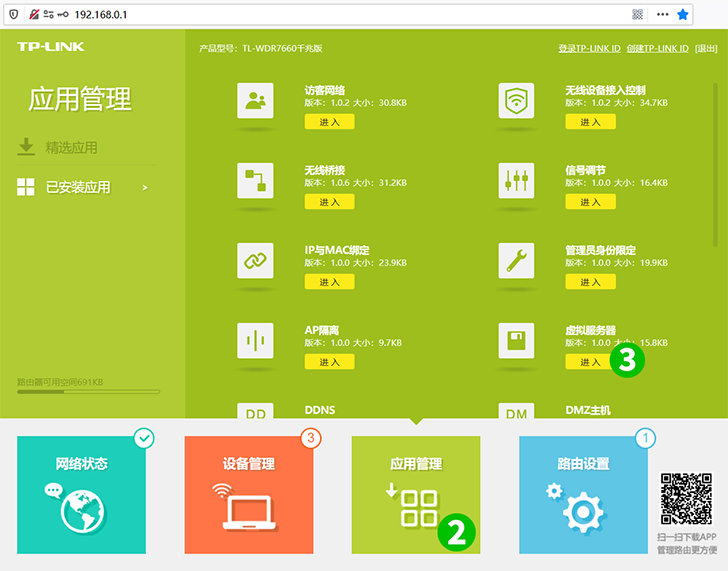
2 Zaloguj się do interfejsu zarządzania routerem, kliknij „ 应用管理 ” („Zarządzanie aplikacjami”) i wejdź do centrum aplikacji
3 Znajdź serwer wirtualny, kliknij „ 进入 ” („Enter”) i kliknij „ 添加 ” („Dodaj”)

4 5 6 7 Wprowadź wymagane parametry i kliknij „ 保存 ” („Zapisz”)
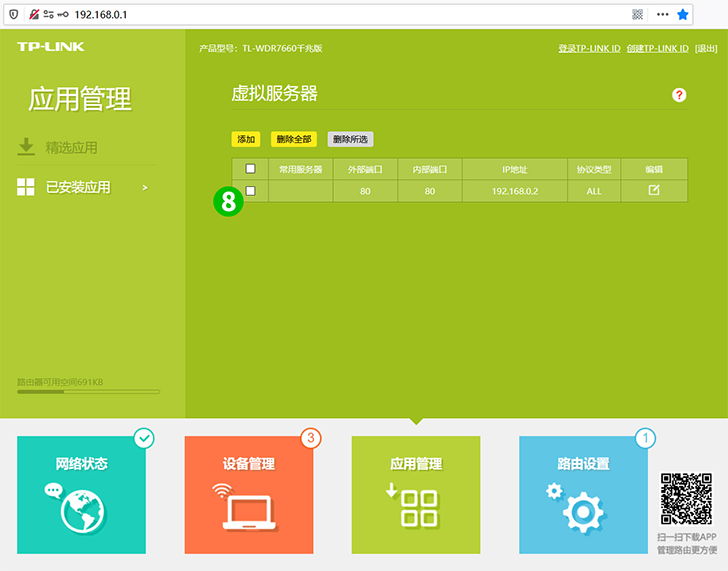
8 Dodaj listę, jak pokazano
Przekierowanie portów jest teraz skonfigurowane dla twojego komputera!
Włącz przekierowanie portów dla wersji TL-WDR7660 Gigabit
Instrukcje dotyczące aktywacji przekierowania portów dla TP-Link TL-WDR7660